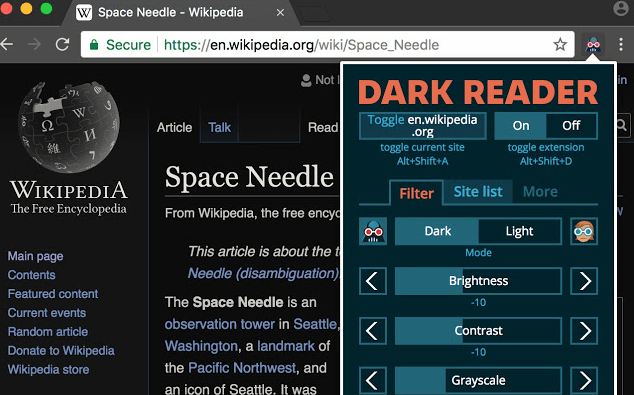Google Chrome не имеет встроенной темной темы, как Firefox и Edge, но вы можете добавить темный режим за несколько кликов. Вы даже можете применить темную тему для каждой веб-страницы, которую посещаете.
Добавление темной темы в Google Chrome
Google Chrome поддерживает пользовательские темы, которые можно скачать с веб-магазине. Чтобы добавить в Chrome темный интерфейс, всё, что вам нужно сделать, это установить темную тему. Google даже предоставляет полезный сборник некоторых темных тем.

Мы рекомендуем Morpheon Dark, которая является самой популярной темной теме в магазине. В отличие от некоторых других темных тем, она обеспечивает приличное количество контраста между активной вкладкой, которая немного светлее, чем неактивные вкладки.
Эта тема придаёт темный окрас панели вкладок, строке заголовка, панели инструментов и новой странице вкладки. Это всё, что можно получить благодаря теме оформления Chrome. Вы не можете сделать контекстные меню или страницу настроек Chrome темными.
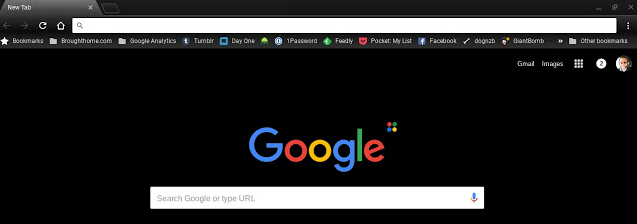
Если вы когда-нибудь захотите вернуться к теме Chrome по умолчанию, нажмите Меню → Настройки. Найдите опцию темы в разделе Внешний вид и нажмите Сбросить по умолчанию.
Установка расширения темного режима
Тема изменяет интерфейс вашего браузера, но большинство веб-сайтов используют белые фоны. Конечно, вы можете включить темный режим в Gmail и на некоторых других сайтах, но это работает только для одного сайта.
Чтобы получить темный режим для всей сети, установите расширения Dark Reader из интернет-магазина Chrome. Некоторые другие расширения браузера работают аналогично.
Это расширение автоматически применяет темный стиль к каждой веб-странице, которую вы посещаете, и вы можете нажать кнопку Dark Reader на панели инструментов, чтобы настроить его. Расширение также позволяет установить для сайтов запрет на использование темного режима, что полезно, если Dark Reader плохо работает с каким-то сайтом.
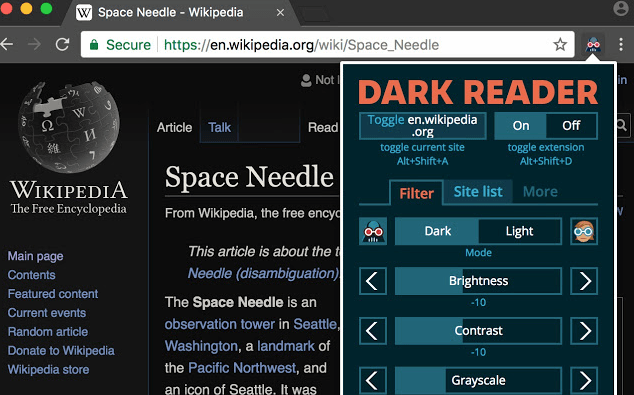
К сожалению, страницы настроек Chrome всегда будут белыми и синими. Расширения не могут вмешиваться в них из соображений безопасности.